Стеам је тхе место за ПЦ игрице, али неколико игара је доступно само на другим излозима. Епиц Гамес Сторе, Убисофт Цоннецт, Оригин и други имају игре које не можете пронаћи на Стеам-у. Да очистите своје искуство играња на десктопу и направите предстојеће Стеам Децк мало лакши за коришћење, показаћемо вам како да додате спољне игре у своју Стеам библиотеку.
Садржај
- Како додати Стеам кодове у своју Стеам библиотеку
- Како додати Епиц игре у своју Стеам библиотеку (као и Убисофт Цоннецт, ГОГ и Оригин)
- Како додати игре емулатора у вашу Стеам библиотеку
- Додајте аргументе командне линије
- Како додати Виндовс игре и апликације у своју Стеам библиотеку
Препоручени видео снимци
Умерено
20 минута
ПЦ
Екстерне игре
Иако можете да додате скоро сваку игру у Стеам, нећете имати приступ друштвеним функцијама или достигнућима. Уместо тога, Стеам вам омогућава да повежете апликације тако да можете да их видите и покренете са странице своје библиотеке - иако не пролази кроз напор да преузмете оквире било чега од тога.
Додатна литература
- Најбоље бесплатне игре на Стеам-у
- Како делити игре на Стеам-у
- Како продати Стеам трговачке картице
Како додати Стеам кодове у своју Стеам библиотеку
Када купујете игре од продавница и услуга независних произвођача, као што је Амазон, те игре су често заправо Стеам игре и можете их откупити преко Стеам-а помоћу кода који је дао продавац. Кодови су дугачки 12 знакова и прилично су једноставни за употребу.
Корак 1: Покрените Стеам и пронађите опцију да искористите код.
Корак 2: Када сте у Стеам-у, идите на врх клијента и потражите Игре мени на врху. Кликните на Активирајте производ на Стеам-у.

Повезан
- Ваша Ксбок Ливе Голд претплата ће се овог септембра претворити у Ксбок Гаме Пасс Цоре
- Асус РОГ Алли вс. Стеам Децк: ево како се упоређују
- Како пренети податке са свог ПС4 на ПС5
Корак 3: То ће отворити нови прозор; кликните Следећи, а затим прихватите Стеам претплатнички уговор.
4. корак: Након тога, коначно ћете доћи до прозора где можете да унесете свој Стеам кључ. Хит Следећи поново да то потврдим.

5. корак: Следећи прозор ће вам омогућити да одмах инсталирате игру на рачунар. Такође можете отказати у овом кораку, који ће додати игру на ваш налог, али је неће одмах инсталирати.
Како додати Епиц игре у своју Стеам библиотеку (као и Убисофт Цоннецт, ГОГ и Оригин)
Многе игре су ексклузивно за Епиц Гамес Сторе, али их и даље можете додати у своју Стеам библиотеку. Иако овде говоримо о додавању Епиц игара у вашу Стеам библиотеку, исти процес функционише на свим платформама за ПЦ игре, укључујући Убисофт Цоннецт, ГОГ, Оригин и још много тога.
Можете да додате игре које нису Стеам у своју Стеам библиотеку, али нећете имати приступ достигнућима, трговачким картама или било којој од друштвених функција које су обично повезане са Стеам играма. То је једноставно начин за покретање игара са Стеам интерфејса.
Ево како да додате игру која није Стеам у Стеам:
Корак 1: Пронађите игру на свом рачунару. Пре него што започнете процес, уштедећете време тако што ћете открити где сте инсталирали игру коју тражите на свом рачунару. Биће вам потребан пут до датотеке да бисте могли да усмерите Стеам да пронађе датотеке игре.

Корак 2: За Епиц Гамес, имаћете фасциклу под називом ЕпицГамес на диску који сте изабрали за инсталацију, у којој ће се налазити фасцикле за све игре које сте инсталирали. Ако нисте изабрали засебну локацију диска, можете пронаћи своје игре инсталиране на Епиц-овој подразумеваној локацији - Ц: Програмске датотекеЕпиц Гамес[Име игре].
Корак 3: Покрените Стеам и пронађите Игре мени. На врху Стеам интерфејса, наћи ћете бројне падајуће меније са разним опцијама. Ви тражите Игре мени. Кликните на њу, а затим потражите доњу опцију менија, означену Додај игру која није Стеам у моју библиотеку. То ће отворити посебан прозор који ће вам омогућити да пронађете програм који желите да додате.

4. корак: Изаберите програм или га потражите. Стеам ради прилично добар посао откривања инсталираних програма на вашем систему, тако да ако сте већ инсталирали игру, постоји велика шанса да ће бити наведена у посебном прозору.
5. корак: Ако је тамо, само кликните на поље поред игре коју желите да додате, а затим притисните Додајте изабране програме дугме.
Корак 6: Ако игра није наведена, биће вам потребна путања датотеке до игре, коју бисте већ требали имати ако сте је раније пронашли. Погоди Прегледај дугме на дну прозора и идите до локације игре на рачунару.
7. корак: Пронађите извршни фајл и изаберите га. То би требало да додате игру у оригинални прозор и сада можете да притиснете Додајте изабране програме дугме на вашем Стеам прозору.

Како додати игре емулатора у вашу Стеам библиотеку
Дигитал Трендс не промовише пиратерију, али то не спречава многе играче на интернету да користе софтверске емулаторе и РОМ-ове за играње старих игара — и постоји правни аргумент за прављење РОМ копија сопствених игара или преузимање РОМ копија игара које сте легално купили а не дистрибуирате други. У сваком случају, било да је то легално или не, људи играју РОМ-ове, а понекад желе да их додају у своје Стеам библиотеке.
Заправо постоји доста начина да се то уради, па чак и неки алати који олакшавају процес. Теже је додати РОМ-ове у Стеам јер, поред креирања пречице до самог РОМ-а, нпр. коју бисте радили са било којом другом игром, такође морате да кажете Стеам-у да приступи емулатору неопходном за играње то. Можете убрзати процес помоћу алата као што су Ице или Стеам РОМ Манагер да бисте додали своје РОМ-ове у Стеам.
Такође можете да креирате сопствене пречице у Стеам-у које ће радити са вашим РОМ-овима, на исти начин на који додајете игре које нису Стеам у своју Стеам библиотеку.
Корак 1: Направите пречицу до било које .еке датотеке. Прво, користите исте кораке изнад које бисте додали игрицу у Стеам, али изаберите било коју извршну програмску датотеку. Све што овде радите је да направите пречицу коју ћете касније уређивати, тако да није важно који програм користите – променићете га.
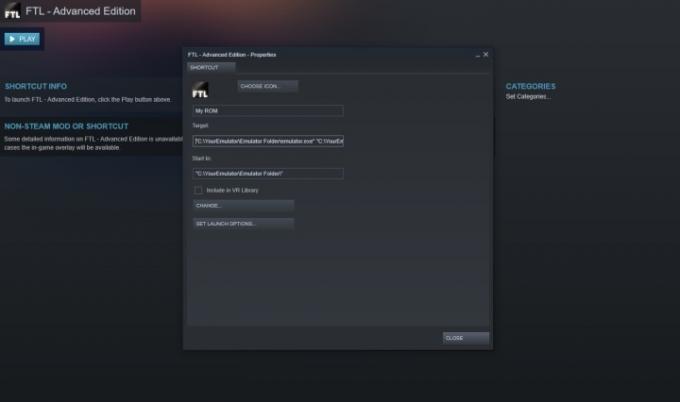
Корак 2: Пронађите фасциклу у којој су инсталирани ваш емулатор и РОМ-ови. Као што је горе наведено, одвојите секунду и пронађите путању датотеке до емулатора и РОМ-ова које желите да користите. Требаће вам за тренутак, а записивање или копирање путање датотеке унапред ће вам уштедети време касније.
Корак 3: Уредите пречицу. У Стеам-у пронађите програм који сте управо додали из своје библиотеке. Изаберите или кликните десним тастером миша на игру и користите мени који се појави да бисте се кретали надоле Својства.
4. корак: То ће отворити екран који вам омогућава да уредите пречицу коју сте креирали, укључујући промену имена и иконе која иде уз њу и промену путање датотеке за пречицу. Овде ћете само додати информације за свој емулатор и РОМ да бисте их додали у Стеам.
5. корак: Промените назив пречице у било који наслов вашег РОМ-а, а затим истакните текст у Циљно поље.
Корак 6: Замените га путањом датотеке до емулатора, пазећи да задржите наводнике око њега.
7. корак: Ставите размак иза краја путање датотеке до емулатора, а затим додајте путању датотеке у РОМ који желите да користите — поново стављајући наводнике око њега. Ваше готово поље би требало да изгледа отприлике овако: Ц: ИоурЕмулаторЕмулатор Фолдеремулатор.еке Ц: ИоурЕмулаторЕмулатор ФолдерВаша РОМ игра.н64.
Корак 8: Или ћете желети да избришете текст у Почни У или ставите путању датотеке до фасцикле емулатора у то поље. У већини случајева то би требало да уради. Пречица ће сада тражити емулатор и покренути га, а затим РОМ и покренути и то.
Додајте аргументе командне линије
За неке емулаторе, биће вам потребне додатне команде у вашем Таргет поље да каже емулатору шта да ради. Постоји мноштво потенцијалних команди и оне су различите за различите емулаторе. Можете пронаћи велику, корисну листу командних аргумената на ЛаунцхБок.цом, и Стеам корисник цуннингмунки креирао је згодан водич за додавање РОМ-ова у Стеам који такође наводи неколико најчешћих емулатора и њихове командне аргументе.
Када знате који командни аргументи су вам потребни, обично ћете их додати у Таргет поље после путање датотеке за ваш емулатор, али пре путање датотеке за ваш РОМ.
Како додати Виндовс игре и апликације у своју Стеам библиотеку
Виндовс је прилично отворен када су у питању апликације трећих страна (на крају крајева, можете само да баците било коју стару .еке датотеку у Стеам и то ће функционисати). Међутим, није отворен са сопственим апликацијама. Виндовс апликације се не приказују у истраживачу датотека, тако да их не можете додати у Стеам само претраживањем. Срећом, постоји алатка отвореног кода која ће обавити посао за вас, што је посебно корисно за додавање игара из Ксбок Гаме Пасс у пару.
Корак 1: За почетак, потребно је да преузмете алат познат као УВПХоок. Бриан Лима, програмер, креирао га је и постоји много других пројеката који тек долазе од њих, (укључујући одличан кориснички интерфејс за играње итцх.ио игрица).
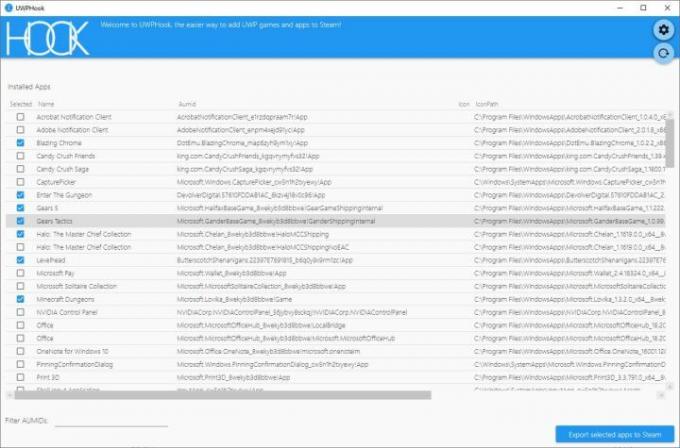
Корак 2: Можда ћете добити СмартСцреен обавештење када покренете инсталациони програм. Нисмо наишли на ништа злонамерно у апликацији (увек можете користите бесплатни антивирусни софтвер ако сте забринути).
Корак 3: Извезите УВП апликације у Стеам. Након што преузмете УВПХоок, изаберите га. Затим додирните на Учитајте инсталиране УВП апликације дугме. Имајте на уму да би ово могло потрајати мало времена да софтвер темељно лоцира сваку Виндовс апликацију на вашем уређају.
4. корак: Након што добијете листу апликација, можете их сортирати и означити које желите да додате на свој Стеам налог.
5. корак: Након што их изаберете, можете преименовати сваку апликацију и извести је. Да бисте у потпуности извезли, мораћете да додирнете Извезите изабране апликације у Стеам опција. Након неколико секунди УВПХоок ће преузети и копирати их у вашу Стеам библиотеку.

Корак 6: Да бисте видели ажурирану листу апликација у Стеам-у, морате поново покренути систем. Након што га искључите и поново покренете Стеам, свака нова апликација треба да се појави у библиотеци.
7. корак: Ако из неког разлога неке од ваших извезених апликација нису тамо, можда ћете морати ручно да пријавите АУМИД за сваку апликацију која недостаје.
За неколико савета, погледајте УВПХоок субреддит. Ово је одличан начин да проверите са другим Реддит корисницима да бисте били сигурни да ваш Стеам ради несметано.
Препоруке уредника
- Бест Буи је управо спустио 350 долара на овај ХП рачунар за игре са РТКС 3060 Ти
- Оценили смо све најбоље (и најгоре) звукове покретања система видео игара
- Како инсталирати Виндовс 11 или Виндовс 10 на Стеам Децк
- Даве тхе Дивер: највреднији предмети и како их продати
- 2 Јурассиц Парк игре из вашег детињства се враћају на модерне конзоле




